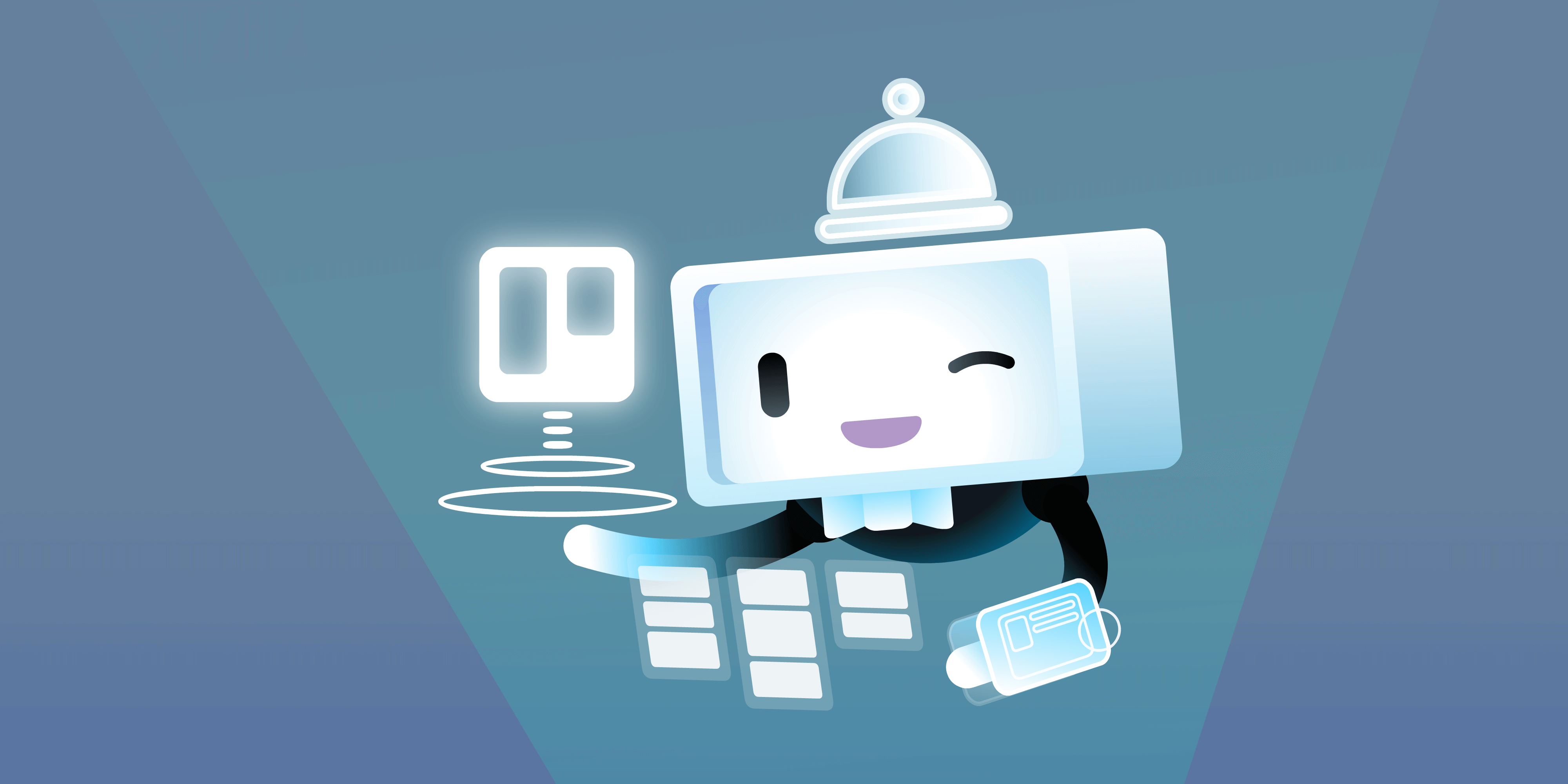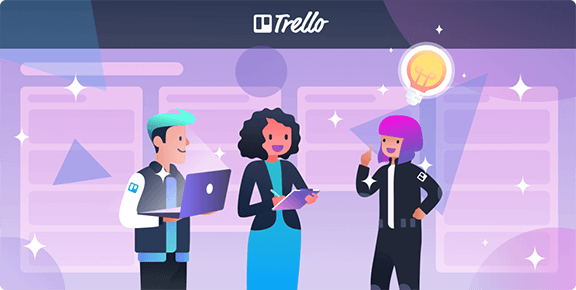Diga adeus aos cliques entediantes e ao modo arcaico de arrastar cartões, e dê as boas-vindas ao automatizador de tarefas, regras, comandos programados e muito mais!
Pense no Butler do Trello como o robô-companheiro que chegou para melhorar a produtividade no trabalho, permitindo que você crie processos dinâmicos para automatizar tarefas repetitivas ou fluxos de trabalho dentro dos quadros ou cartões.
Além disso, o Butler do Trello não exige nenhum diploma em programação. As automações são criadas com facilidade usando a linguagem natural — é o cúmulo da tecnologia e produtividade. É só mexer na janela de criação de comandos do Butler e selecionar o que você quer que o Butler faça, e ele vai fazer tudo para você sem exigir uma linha de código de programação sequer.
E o melhor de tudo, o Butler está disponível para todos os usuários do Trello e possui ainda mais funcionalidades avançadas e possibilidades de automação de processos.. Para saber mais sobre as funcionalidades do Butler do Trello que vêm na sua conta, confira este documento de ajuda super prático.
Para adicionar as automações poderosas ao seu quadro, é só clicar no ícone do Butler no menu do quadro, depois editar as configurações e começar a dar tarefas para o Butler executar. Já que existem infinitas maneiras de usar os superpoderes do Butler do Trello, providenciamos alguns exemplos:
Siga as regras (confie na gente!)
Imagine a cena: você termina seu último projeto, limpa o rosto de suor, arrasta um cartão para a lista de itens concluídos, e *instantaneamente* os itens restantes da checklist são marcados como feitos, a data de entrega é marcada como concluída e o ícone do seu usuário é removido do cartão — tudo isso sem você precisar levantar um dedo.

As regras reagem automaticamente a ações realizadas nos seus quadros como mágica, isto é, funcionam como um automatizador de tarefas no quadro inteiro para todos os membros. Além disso, elas podem ser configuradas para dar conta de muitas ações complexas e implementar um processo automatizado nos seus fluxos de trabalho.
Por exemplo, se você faz parte do time de vendas e tem um contrato que precisa ser revisado pelo jurídico, você pode criar uma regra para que sempre que um cartão for movido à lista “Revisão Jurídica”, sua checklist do processo de revisão jurídica seja adicionada ao cartão com uma data de entrega para dali a 2 dias, e a tarefa seja alocada ao advogado responsável pelo seu time.

- Marcar a data de entrega como concluída;
- Marcar como feitos todos os itens em todas as checklists no cartão;
- Remover todos os membros do cartão.
Gatilhos podem ser configurados para uma variedade de ações, inclusive quando:
- Cartões são adicionados, movidos ou arquivados;
- Etiquetas, anexos, membros e votos são adicionados a cartões;
- Datas de entrega são adicionadas, marcadas como concluídas ou inclusas no nome dos cartões;
- Ações são realizadas nas checklists ou checklists são adicionadas a cartões;
- Comentários e descrições de cartões são atualizados;
- Dados são inseridos, atualizados ou configurados nos campos personalizados.
Quando se gera um gatilho, algumas das ações possíveis são:
- Mover, arquivar ou copiar cartões;
- Adicionar ou remover etiquetas, anexos, etc;
- Configurar, mudar ou atualizar datas de entrega;
- Adicionar, completar ou resetar checklists;
- Entrar, se inscrever e adicionar/remover membros nos cartões;
- Renomear cartões, editar descrições, adicionar comentários;
- Alterar, adicionar ou remover dados dos campos personalizados;
- Ordenar listas por diversos critérios;
- Interagir com cartões relacionados;
- Enviar emails (disponível com Standard, Premium, e Enterprise);
- Postar e colocar URLs (disponível com Standard, Premium, e Enterprise);
- E muito mais!
De verdade, é incrível explorar e ver o que o Butler é capaz de fazer para resolver as demandas geradas.
Exemplos de uso das regras para melhorar a produtividade
-
Tenha uma visão geral do trabalho do seu time em todos os seus quadros em um lugar só. Por exemplo, crie uma regra em cada um dos quadros do seu time para fazer uma cópia — no quadro de visão geral — de cada cartão que for movido para a lista de itens concluídos.
-
Quando um cartão é criado em uma lista de itens “A fazer”, adicione a checklist de “Passos” para não deixar passar nada.
-
Quando alguém é adicionado a um cartão, faça que o Butler automagicamente configure a data de entrega para 5 dias úteis depois e poste comentários como: “Deixe comigo”. Baita trabalho de equipe!
-
Quando você colocar o nome do cartão terminando com uma data, determine a data de entrega do cartão para essa data. Isso é ótimo quando você envia cartões para o seu quadro por email.
-
Quando a checklist “Passos - Fase 1” é concluída por qualquer pessoa, mova o cartão para a lista “Fase 2” e adicione a checklist “Passos - Fase 2”. É isso mesmo: processos levam à perfeição.
Criando botões para automatizar tarefas repetitivas
O Butler para Trello também permite que você crie automações personalizadas para cartões e quadros que são executadas com o simples clique de um botão. Os botões dos cartões aparecem e executam tarefas dentro de cada cartão. Os botões dos quadros, por outro lado, aparecem no topo do quadro e automatizam tarefas repetitivas que são aplicadas no quadro inteiro.

O legal é que você pode criar botões que podem realizar várias operações com apenas um clique. Por exemplo, um botão no cartão, quando clicado, pode mover o cartão para uma lista específica, adicionar uma data de entrega para 2 dias depois, adicionar um membro do quadro e aplicar uma etiqueta específica. De forma similar, um botão no quadro pode mover todos os cartões com data de entrega vencida para uma lista específica e ordená-los por etiqueta.
Além do mais, o Butler do Trello adora trabalho em equipe, então os botões do cartão e do quadro criados por qualquer pessoa no quadro podem ser usados por todos. Isso faz com que seu time todo fique alinhado ao criar um processo que envolve ações, seja para para notificar a próxima pessoa no fluxo de trabalho ou para priorizar as tarefas da semana.

Para criar botões personalizados, comece selecionando se você quer criar um botão de cartão ou de quadro, e dê um nome a esse botão. Então, criar uma tarefa é tão simples quanto adicionar as ações que você quer que aconteçam, uma de cada vez, preenchendo os detalhes como lista ou etiqueta.

As ações dos botões de cartão podem incluir qualquer ou todas as ações seguintes:
-
Mover ou arquivar um cartão
-
Adicionar/remover etiquetas e datas de entrega
-
Marcar datas de entrega como concluídas
-
Checar itens da checklist, adicionar checklists a cartões e resetar checklists
-
Entrar, se inscrever e adicionar/remover membros dos cartões
-
Adicionar comentários, renomear cartões e alterar descrições de cartões
As ações dos botões de quadro podem incluir:
-
Criar novos cartões com descrições em listas específicas
-
Criar, arquivar e organizar listas
-
Mover e arquivar cartões em uma lista
-
Ordenar cartões em uma lista por data, nome, votos, campos personalizados, etiquetas e tempo na lista
Exemplos de uso dos botões

-
Hora de mergulhar no trabalho? Crie um botão de cartão para começar uma tarefa que move o cartão para a lista “Em andamento” e adiciona você ao cartão com uma data de entrega.
-
Comece toda semana do zero com um botão de quadro para arquivar a lista de itens concluídos da semana anterior e criar uma lista nova.
-
Adicione um botão de cartão que automaticamente move o cartão para a lista “Concluído”, marca a data de entrega como feita e remove você do cartão. Você pode até configurar o Butler do Trello para automaticamente adicionar um comentário que dá uma relembrada para a pessoa para quem você reporta que você é demais.
-
Nunca sabe o que fazer depois de um projeto terminado? Adicione um botão no quadro para mover um cartão selecionado aleatoriamente da lista “A fazer” para a lista “Em andamento”. Não permita que a paralisia por analisar demais atrapalhe sua produtividade.
-
Vamos supor que você aplica uma etiqueta verde em cada bug que você conserta para seu time saber o que já foi feito. Crie um botão no quadro para arquivar automaticamente todos os cartões com uma etiqueta verde e economize muitos cliques preciosos.
-
Enxergue com outros olhos o seu acúmulo infinito de tarefas criando um botão para organizar os cartões por dados do campo personalizado: story points, datas de entrega, votos e mais para saber o que priorizar no próximo sprint.
Coloque o tempo para trabalhar para você
Se você tem uma conta Standard, Premium ou Enterprise, então você consegue configurar o Butler do Trello para funcionar de acordo com o seu cronograma de comandos agendados, com base nas datas do calendário ou na data de entrega dos cartões.
Os comandos do calendário são ótimos para automatizar tarefas repetitivas e fazer a manutenção regular do quadro, como mover e arquivar cartões, ordenar listas e adicionar novas listas a um quadro. Esses comandos podem ser configurados para serem executados em horários específicos com a recorrência diária, semanal, mensal ou anual. Como você quiser.

Por exemplo, em um quadro semanal de sprint, você pode criar um comando do calendário para deixar o começo de toda semana o mais tranquilo possível:
-
Toda segunda-feira às 9h,
-
Arquivar todos os cartões da lista da Semana Passada,
-
Mover os cartões da lista Esta Semana para a lista Semana Passada
-
Mover todos os cartões da lista A Seguir para a lista Esta Semana e ordená-los por data de entrega.
Só falta o Butler do Trello aprender a preparar um cafezinho todos os dias quando você chega no escritório. ☕️
Comandos de datas de entrega usam a data de entrega do cartão como gatilho e podem ser programados para realizar uma série de ações à medida que a data de entrega vai se aproximando, quando o prazo vence ou certo tempo depois do prazo vencido.

Criar comandos para a data de entrega é uma ótima maneira de garantir que nada importante seja esquecido, sinalizando cartões incompletos que estão com o prazo vencido:
-
Assim que o prazo do cartão vencer,
-
Mover o cartão para o topo da lista
-
Adicionar a etiqueta vermelha ao cartão
-
Postar um comentário “@cartão Qual o status disso?”
Comandos programados fornecem uma maneira poderosa de manter seus quadros e cartões organizados e funcionando bem para que você passe mais tempo se concentrando nas coisas mais belas da vida, como aquele artigo de blog que era para você ter escrito na semana passada e que o Butler acabou de lembrar para você.
O Butler do Trello é um automatizador de tarefas de primeira classe
Se isso tudo ainda não foi suficiente, o que faz do Butler do Trello realmente um destaque é que, assim que o Butler é habilitado nos seus quadros, ele imediatamente surge com ideias para facilitar sua vida.
Quando você abrir o Butler, clique no botão “Recommended For You” (Recomendações para você, em português) e o Butler vai automaticamente dar uma escaneada no seu quadro e analisar as ações mais comuns, sugerindo que elas se tornem botões fáceis de acionar com um clique.
É isso que eu chamo de se preparar bem para o primeiro dia de trabalho!
Agora é só ir em frente e trazer o poder da automação com o Butler do Trello nos seus quadros ainda hoje!
Seja algo negativo ou positivo, adoraríamos ouvir o que você acha. Siga-nos no Twitter (@trello)!